تحميل وتثبيت أفضل ثيمات لويندوز 7 مجانا windows theme

كلنا نعلم ان ويندوز 7 هو أكثر أنظمة التشغيل شهرة وفاعلية كما يتميز بالبساطة والسهولة في الاستخدام والسرعة في الأداء وهذا ما جعل الكثير من المستخدمين لم ينتقلوا الي إصدارات أحدث من أنظمة التشغيل الأخرى:
لكن برغم تلك المميزات الرائعة أحيانا ما يرهق عينك وعقلك عند الاستخدام المستمر لنفس الشاشة والواجهة متشابهة الألوان والتصميم؛ لذا يلجئ العديد من المستخدمين الي عمل تحديث في التصميم الخارجي للويندوز لإضافة المزيد من الألوان والتصاميم الفريدة وهذا لمنع الفتور والملل من كثرة استخدام نفس الواجهة.
في مقال اليوم سوف أعرض لك أفضل ثيمات ويندوز 7 محانا التي يمكن تثبيتها على ويندوز 7 لتمييزه بألوان وواجهة رسومية أكثر من رائعة، والاستمتاع باستخدام الكمبيوتر بواجهة رائعة.
اقرأ أيضا:
كيفية اظهار الساعه على سطح المكتب ويندوز 10 بخطوات بسيطة
أسهل طريقة لتصغير أو تكبير أيقونات سطح المكتب ويندوز 10، 8، 7
بمجرد حديثنا عن الثيمات لا يعني هذا اننا سوف نغير الخلفية فقط ولكن أيضا سوف نقوم بتغيير الايقونات للمجلدات والتطبيقات بالإضافة الي الرموز وشريط المهام والمظهر العام للشاشة ككل وكل هذا سوف يتم من خلال الثيمات التي سنعرضها عليكم بشكل مجاني.
والان سوف نسلط الضوء على أكثر ثيمات تزيين لسطح المكتب وأكثرها روعة من حيث التصميم والخلفيات ويمكنك الاختيار فيما بينها الذي يناسب ذوقك، ولكن قبل البدء في قائمة الثيمات المعروضة سوف نذكر الجزء الأهم وهو كيفية تثبيت الثيمات على سطح المكتب.
كيفية تثبيت الثيمات على ويندوز 7
من السهل تحميل أي سمة من الانترنت ولكن كيف سيتم تثبيت تلك السمة على سطح المكتب؟ لذا سوف نتطرق الان الي برنامج “UltraUXThemePatcher” الذي سيمكننا من تثبيت أي سمة بسهولة على ويندوز 7 ولعمل ذلك تتبع الخطوات التالية:
1- قم بتحميل برنامج UltraUXThemePatcher من هنا.
2- بعد تحميل البرنامج قم بتثبيته حتى تهيئ الويندوز الي تثبيت أي سمة من خلاله.
3- بعد انهاء التثبيت يمكنك الان تحميل أي سمة وتثبيتها على ويندوز 7 والتمتع بتجربة أفضل.
وهذه قائمة من أفضل ثيمات ويندوز
أفضل تيمات ويندوز 7 مجانية
هناك العديد من تيمات ويندوز 7 التي يمكن ان تجدها منتشرة، لكن ليس كلها سهلة في التثبيت على الكمبيوتر الخاص بك، كما تختلف هذه التيمات في الغاية من استخدامها، حيث نجد بعض التيمات خاصة بالمحترفين في مجال البرمجة، وغالبا ما يتم استخدامها من طرف الاشخاص الذين يجلسون أمام الحاسوب لوقت طويل.
سوف أعرض لك هنا التيمات ويندوز7 التي يمكنك تحميلها وتثبيتها واستخدامها مجانا، كما أن طريقة تثبيتها على الكمبيونر ليست صعبة.
1. سمة Dishonored
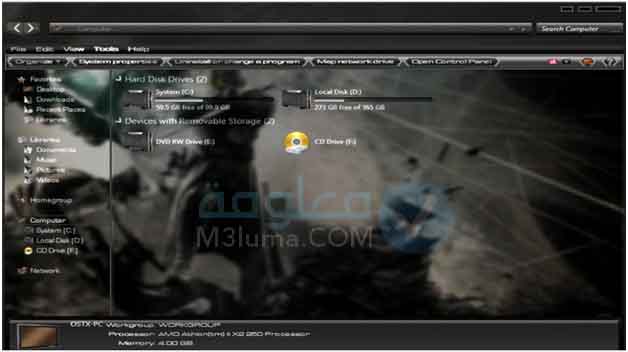
سوف نبدأ قائمة اليوم بسمة لمحبي الألعاب فهذه السمة هي أفضل مظهر HD لويندوز 7 يمكن تثبيتها لتحويل الويندوز الي شكل أكثر روعة مستوحى من العاب الفيديو تحمل نفس اسم السمة. ح
يث تقوم السمة بتغيير كامل لوجهة الكمبيوتر من سطح المكتب الي الخلفيات والمجلدات وغيرها بالإضافة الي الوجهة الداخلية للمجدات وبهذا قد حققنا المعادلة الصعبة (ويندوز 7 + سمة = واجهة أفضل)
ولتثبيت السمة على ويندوز 7 تتبع الخطوات التالية:
1- قم بتحميل سمة Dishonored من هنا.
2- بعد التحميل قم بتثبيتها باستخدام UltraUXThemePatcher كما ذكرنا سابقا.
3- بعد التثبيت بنجاح يمكنك التمتع بتجربة أفضل لويندوز 7
2- سمة Alienware

كما قلنا فان الفكرة وراء تثبيت الثيمات على ويندوز 7 هو التغيير الكامل لشكل الويندوز وسطح المكتب وهنا في هذه السمة سوف ترى التصميم المستقبلي المستند على لوني الأسود النفاث والازرق الكثيف.
من خلال هذه السمة ستتمتع بأفضل الرسوم والخلفيات والتغييرات العصرية لدي كل جزء في ويندوز 7 لتغييره الي تصميم عصري أفضل. لذا نعتبر ان هذه السمة هي الأنسب لمحبي اللون الأزرق فهي تناسبهم من حيث التصميم والتغييرات الحادثة في ويندوز 7 والتي غالبا ستحظى على اعجابهم.
ولتثبيت السمة تتبع الخطوات التالية:
1- قم بتحميل سمة Alienware من هنا.
2- بعدها قم بتثبيت السمة باستخدام UltraUXThemePatcher.
الان تمتع بتجربة أفضل مع سمة اللون الأزرق الرائعة.
3. سمة Daft Punk
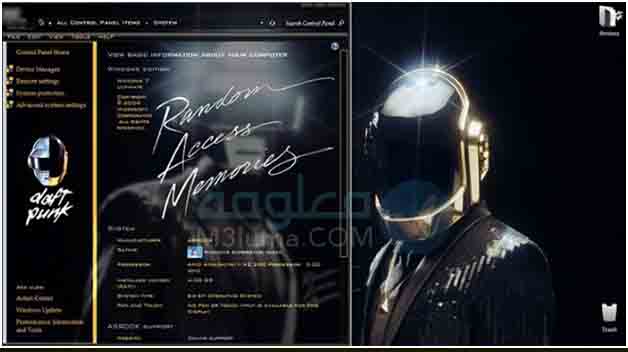
السمة الثالثة الرائعة التي يمكنك استخدامها على ويندوز 7 هي Daft Punk نجد أن هذه السمة غير تقليدية في تصميمها ولكنها لا تتطابق مع سمات HD الخاصة بويندوز 7.
وهذه السمة من رأيي هي الأفضل لمحبي اللون الأسود في التصاميم او الألوان الداكنة بصفة عامة لأنها تحوي على خلفيات داكنة الألوان بالإضافة الي زر ابدأ على شكل خوذة كما ان هناك بعض الإضافات مثل ان السمة تغير لون الخط مع عمل بعض الظلال الرائعة له باللون البيج، مع باقة من أفضل الخلفيات على سطح المكتب والمجلدات الداخلية.
لتثبيت سمة Daft Punk تتبع الخطوات التالية:
1- يمكنك بتحميل السمة من هنا.
2- قم بتثبيت السمة باستخدام برنامج UltraUXThemePatcher بعد التحميل.
تمتع بتجربة رائعة مع الألوان الداكنة.
4- سمة ThaImpact

من أكثر السمات التي تعجبني شخصيا هي ThaImpact، وذلك للشكل المميز والمريح الذي تتوفر عليه. تتمكز هذه السمة باللون الاسود الذي يعطي انطباعا رائع لشاشة الكمبيوتر.
ليس الشكل فقط هو ما يميز سمة ThaImpact، بل ستكون هي السمة المناسبة بالنسبة لك إذا كنت تستخدم الكمبيوتر بشكل كبير، لأنها لا تتوفر على اشعة قوية يمكن أن تضر بالعين، بل تتيح لك استخدام مريح دون الإحساس بالتعب او الإرهاق.
لتحميل وتثبيت سمة ThaImpact بنجاح على الحاسوب الخاص بك، ل ما عليك القيام به هو:
1- تحميل سمة ThaImpact من الموقع الرسمي، يمكنك تحميلها مباشرة من هنا.
2- استخدم الآن البرنامج السابق من أجل تثبيت التيمة على حاسوبك بنفس الطريقة السابقة.
في الأخير بعد انتهاء التثبيت يمكنك الدخول على حاسوبك والاستمتاع بالمظهر المريح الذي توفره لك سمة ThaImpact.
5- سمة Windows 7 Skull

هذه السمة معروفة ويتم استخدامها من طرف أشخاص كثر، من الممكن أنك لا تعرف اسمها، لكنك قد تكون رأيتها مسبقا. تعد سمة Windows 7 Skull من السمات الكلاسيكية، لكنها مع ذلك تتميز بمظهر جميل ومريح في نفس الوقت.
الجميل في هذه التيمة هي أنها لا تتوفر على مجموعة من الأيقونات والنوافذ المزعجة، بل تتميز ببساطتها سواء في المظهر أو الاستخدام، كما أن الأيقونات التي تتوفر هذه السمة هي أيقونات أنيقة وغير موجودة في التيمات الأخرى.
طريقة استخدام تيمة Windows 7 Skull سهلة وبسيطة ولا تتوفر على أي تعقيدات أو صعوبات، بالإضافة إلى هذا يمكنك تثبيت التيمة بسهولة.
حتى تتمكن من تثبيت هذه السمة على الكمبيوتر الخاص بك الذي يعمل بنظام ويندوز ، الطريقة سهلة ولا تختلف عن الطرق السابقة، كل ما عليك القيام به هو:
1- تحميل السمة من الرابط التالي Windows 7 Skull
2- الدخول على البرنامج السابق ومن ثم البدء في تثبيت التيمة بشكل عادي
في الأخير يمكنك الدخول على التيمة واستخدامها عى جهازك والاستمتاع بها.
اقرأ أيضا:
تحديث جميع برامج ويندوز بشكل تلقائي مجانا
طرق حل مشكلة شريط المهام لا يعمل ويندوز 10
ثيمات Mac لنظام التشغيل ويندوز 7
تتمتع أنظمة Apple لأجهزة MacBooks بالذوق الراقي في تصميماتها الفريدة التي يسعي الكثير من المستخدمين لمحاكاة تلك التصميمات ولقد قمنا في هذا الجزء بتسهيل الامر عليكم وأحضرنا لكم أفضل ثيمات لمحاكاة أنظمة Apple على ويندوز 7!
1- سمة macOS Catalina Skinpack
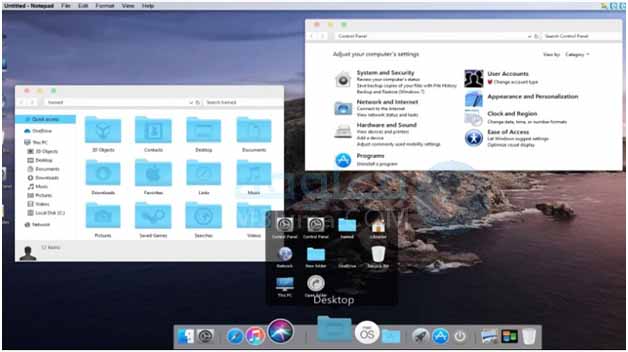
تحدث هذه السمة تغيير شامل في سطح المكتب الخاص بويندوز 7 حيث تقوم بتحويله الي سطح مكتب أنظمة mac وهذا التغيير يشمل إضافة شريط مهام على سطح المكتب بالإضافة الي تغييرات في لون السمة واشكال ورموز المجلدات والخطوات بالإضافة الي بعض التغييرات الساحرة في التصميم والاشكال.
ولكن نجد عيب وحيد في هذه السمة وهو ايقونات تطبيقات Apple مقابل تطبيقات Microsoft فيمكن ان تلاحظ تغيير ايقونة متصفح Microsoft Edge الي ايقونة متصفح Safari.
ولتثبيت سمة macOS Catalina Skinpack على ويندوز 7 تتبع الخطوات التالية:
1- قم بتحميل السمة من الرابط التالي Skinpack.
2- بعد التحميل قم بتثبيت السمة وسوف تتمتع بواجهة ساحرة لويندوز 7.
2- سمة OS X Snow Leopard
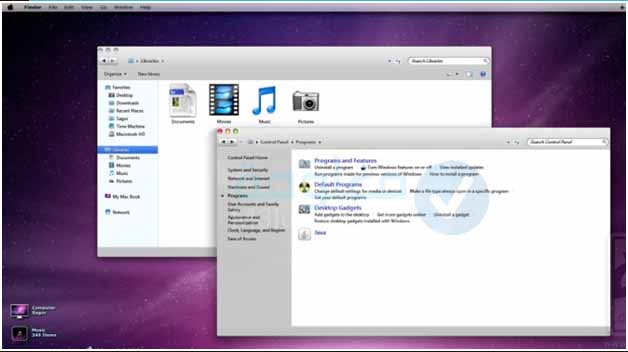
هذه السمة تتميز بواجهتها الانيقة المميزة باللون الأبيض مع بعض التغيرات الجيدة في الشكل ولكن نجد ان هناك تعديل بسيط وهو وجود ايقونة Apple هي زر قائمة ابدأ بالإضافة الي وجود شريط المهام الذي يعمل كما في أنظمة تشغيل أجهزة MacBooks.
لكن نجد أن عيوب السمة او ثيمات Mac بصفة عامة انها تقوم بتغيير كل ايقونات Windows الي نفس الايقونات المماثلة لها في Apple سواء في التطبيقات او غيرها وهذا بغض النظر عن نوع التطبيق نفسه لذا يمكن ان يؤدي هذا الي ارتباك المستخدمين من رموز التطبيقات الجديد التي تتم اضافتها بواسطة السمة.
لتثبيت سمة OS X Snow Leopard على ويندوز 7 تتبع الخطوات التالية:
قم بتحميل السمة من الرابط التالي Leopard
بعد إتمام عملية التحميل قم بتثبيت السمة وبعدها تمتع بتجربة تصميم أرقى.
3- سمة macOS Dark
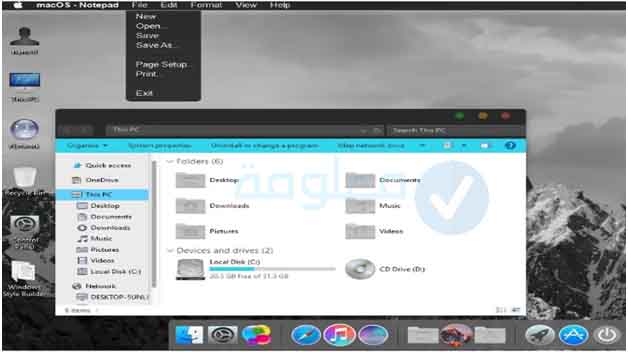
هذه السمة مقدمة لمحبي الألوان الداكنة التي لم تكن موجودة بشكل رسمي من قبل في أنظمة Apple او Windows. لكن مع سمة macOS Dark تجد مجموعة من الثيمات الرائعة داكنة اللون مع باقة من التصاميم الرائعة
الجميل في هذه السمة انها تقوم بتغيير اشكال المجلدات وسطح المكتب بالإضافة الي الرموز وشريط المهام الموجود في macOS الذي يمكن تخصيص اعداداته للعمل من اجلك واضافة التطبيقات التي تريدها اليه.
لتثبيت سمة macOS Dark تتبع الخطوات التالية:
قم بتحميل السمة من الرابط التالي macOS Dark
بعد التحميل قم بتثبيت السمة والتعديل عليها للوصول الي أفضل شكل ممكن لويندوز 7.
خلاصة:
في النهاية نتمنى ان نكون قد سلطنا الضوء بالشكل الكافي حول الموضوع وان نكون قد ساعدناكم في تغيير شكل وتصميم ويندوز 7 الي الأفضل من خلال تجربة الثيمات الرائعة ذات التصاميم الساحرة وان تكون قد اعجبتكم قائمة الثيمات التي عرضناها عليكم
أخيرا نتمنى ان تدعمونا بتعليقاتكم الإيجابية للاستمرار في تقديم المزيد حول المواضيع التقنية المختلفة، أيضا إذا كانت لديكم أي أسئلة أو استسارات، يمكنك وضعها في التعليقات وسنجي عنها إنشاء الله في أقرب وقت.
انتهى.











